- PNP_DETECTED_FATAL_ERROR არის BSoD საკითხი, რომელიც შეიძლება წარმოიშვას Windows 10-ში, აპარატურის გაუმართაობის ან პროგრამული უზრუნველყოფის შეუსაბამობის გამო.
- თქვენი სისტემა და დრაივერები განაახლეთ, ლურჯი ეკრანის პრობლემის მოსაგვარებლად.
- კომპიუტერული შეცდომებისთვის გამოყოფილი ინსტრუმენტის გამოყენება, მათ შორის BSoD, საიმედო გამოსავალია, რომელიც უნდა სცადოთ.
- თქვენი კომპიუტერის გადაყენება კიდევ ერთი ვარიანტია, რომელიც განიხილავს, რადგან ის ბევრ მომხმარებელს დაეხმარა იგივე პრობლემით.

- ჩამოტვირთეთ Restoro PC Repair Tool რომელსაც გააჩნია დაპატენტებული ტექნოლოგიები (პატენტი ხელმისაწვდომია) აქ).
- დააჭირეთ დაიწყეთ სკანირება Windows– ის პრობლემების მოსაძებნად, რომლებიც შეიძლება კომპიუტერში პრობლემებს იწვევს.
- დააჭირეთ შეკეთება ყველა თქვენი კომპიუტერის უსაფრთხოებასა და მუშაობაზე გავლენის მოსაგვარებლად
- Restoro გადმოწერილია 0 მკითხველი ამ თვეში.
სიკვდილის ცისფერ ეკრანზე შეიძლება ბევრი პრობლემა გამოიწვიოს ვინდოუსი 10, და სამწუხაროდ, ამ ტიპის შეცდომების გამოსწორება ზოგჯერ ძნელია.
ვინაიდან ეს საკითხები შეიძლება პრობლემური იყოს და დღეს ჩვენ გაჩვენებთ, თუ როგორ უნდა გამოსწორდეს ეს სიკვდილის ცისფერი ეკრანი პრობლემა შეჩერების კოდთან PNP_DETECTED_FATAL_ERROR.
PNP_DETECTED_FATAL_ERROR არის ლურჯი ეკრანის პრობლემა და ამან შეიძლება გამოიწვიოს ბევრი პრობლემა თქვენს კომპიუტერში. ეს პრობლემა შეიძლება საკმაოდ შემაშფოთებელი იყოს, რადგან ის აიძულებს თქვენს კომპიუტერს მოულოდნელად გადატვირთოს.
ამ წარუმატებლობაზე საუბრისას მომხმარებლებმა განაცხადეს შემდეგი პრობლემების შესახებ:
- პრობლემა PNP მოწყობილობებთან Windows 10 - PNP მოწყობილობებთან დაკავშირებით ბევრი პრობლემა შეიძლება არსებობდეს, მაგრამ თუ რაიმე პრობლემა შეგექმნათ, დარწმუნდით, რომ სცადეთ ჩვენი ზოგიერთი გამოსავალი
- PNP ლურჯი ეკრანი - PNP შეცდომა ყოველთვის აჩვენებს ცისფერ ეკრანს და აიძულებს თქვენს კომპიუტერს ავარია; ეს, სავარაუდოდ, გამოწვეულია თქვენი დრაივერებით, დარწმუნდით, რომ განაახლეთ ისინი
- BSoD PNP_DETECTED_FATAL_ERROR - ეს არის BSoD შეცდომა და მრავალი სხვა BSoD შეცდომის მსგავსად, მისი გადაჭრა რთულია; ამასთან, ეს საკითხი ხშირად გამოწვეულია პროგრამული უზრუნველყოფის და დრაივერის პრობლემებით, ასე რომ თქვენ შეიძლება მოინდომოთ გარკვეული აპლიკაციების ამოღება და შეამოწმოთ, თუ ეს დაგეხმარებათ
- PNP_DETECTED_FATAL_ERRORნორტონი, ntoskrnl.exe - ბევრმა მომხმარებელმა აღნიშნა, რომ Norton ანტივირუსულმა ამ კომპიუტერმა გამოიწვია ეს საკითხი; თუ ეს ასეა, ამოიღეთ Norton თქვენი კომპიუტერიდან და მის ნაცვლად დააყენეთ სხვა ანტივირუსი
- PNP_DETECTED_FATAL_ERRORვინდოუსის განახლების შემდეგ - ზოგჯერ შეიძლება შეცდომის შესახებ შეგხვდეთ Windows- ის განახლების შემდეგ; თუ ეს ასეა, თქვენ უნდა მოძებნოთ და ამოიღოთ თქვენი კომპიუტერიდან პრობლემური განახლება და შეამოწმოთ, ხომ არ წყვეტს ამ პრობლემას
როგორ გამოვასწორო PNP_DETECTED_FATAL_ERROR?
1. გამოიყენეთ სარემონტო ინსტრუმენტი
BSoD შეცდომების მოგვარება რთულია ხელით. საბედნიეროდ, არსებობს ინსტრუმენტი, რომელიც ეხმარება კომპიუტერის შეცდომების მიზეზს და შესაძლო გადაჭრას, მათ შორის ცისფერ ეკრანებზე.

რესტორო იკვებება ონლაინ მონაცემთა ბაზით, რომელშიც წარმოდგენილია უახლესი ფუნქციური სისტემის ფაილები Windows 10 კომპიუტერით, რაც საშუალებას გაძლევთ მარტივად შეცვალოთ ნებისმიერი ელემენტი, რამაც შეიძლება გამოიწვიოს BSoD შეცდომა.
ეს პროგრამა ასევე დაგეხმარებათ სარემონტო წერტილის შექმნით, სარემონტო სამუშაოების დაწყებამდე, რაც საშუალებას მოგცემთ, მარტივად აღადგინოთ თქვენი სისტემის წინა ვერსია, თუ რამე არასწორედ მოხდა.
ასე შეგიძლიათ დააფიქსიროთ რეესტრის შეცდომები Restoro– ს გამოყენებით:
- ჩამოტვირთეთ და დააინსტალირეთ Restoro.
- განაცხადის გაშვება.
- დაველოდოთ პროგრამულ უზრუნველყოფას, რომ დადგინდეს სტაბილურობის პრობლემები და შესაძლო დაზიანებული ფაილები.
- დაჭერა დაიწყეთ შეკეთება.
- გადატვირთეთ კომპიუტერი, რომ ყველა ცვლილება ამოქმედდეს.
დაფიქსირების პროცესის დასრულებისთანავე, თქვენსმა კომპიუტერმა უნდა იმუშაოს უპრობლემოდ და თქვენ აღარ იდარდებთ BSoD შეცდომებზე ან ნელი რეაგირების დროზე.
⇒ მიიღეთ რესტორო
უარი პასუხისმგებლობაზე:ამ პროგრამის განახლება საჭიროა უფასო ვერსიიდან, რათა შესრულდეს გარკვეული კონკრეტული მოქმედებები.
2. განაახლეთ Windows 10
- დააჭირეთ ღილაკს Windows Key + I პარამეტრების აპის გასახსნელად.
- როდესაც პარამეტრების აპი გაიხსნება, გადადით აქ განახლება და უსაფრთხოება განყოფილება.

- ახლა დააჭირეთ ღილაკს Შეამოწმოთ განახლებები ღილაკი

Windows ახლა სკანირებს შესაძლო განახლებებს და ავტომატურად ჩამოიტვირთავს მათ ფონზე. განახლებების ჩამოტვირთვის შემდეგ, ისინი დაინსტალირდება, როგორც კი დაიწყებთ კომპიუტერს.
თქვენი სისტემის განახლებისთანავე შეამოწმეთ, კვლავ გამოჩნდება თუ არა შეცდომის შეტყობინება. სიკვდილის ცისფერი ეკრანის შეცდომები, როგორც წესი, გამოწვეულია იმით აპარატურა ან პროგრამულ უზრუნველყოფასთან თავსებადობა.
ამ პრობლემების გამოსასწორებლად და PNP_DETECTED_FATAL_ERROR- ის გამოჩენის თავიდან ასაცილებლად მნიშვნელოვანია Windows 10-ის განახლება.
ისევე როგორც ნებისმიერი სხვა ოპერაციული სისტემა, Windows 10-ს აქვს გარკვეული პრობლემები გარკვეულ აპარატთან ან პროგრამულ უზრუნველყოფასთან, და ამ საკითხებმა შეიძლება გამოიწვიოს BSoD შეცდომების გამოჩენა.
Microsoft სერიოზულად მუშაობს ამ პრობლემების მოსაგვარებლად და იმისთვის, რომ თავიდან აიცილოთ სიკვდილის ცისფერი ეკრანის შეცდომები, ჩვენ გირჩევთ ჩამოტვირთოთ უახლესი პატჩები Windows Update– ის გამოყენებით.
ამათგან ბევრი პატჩები მიმართეთ უსაფრთხოების და თავსებადობის საკითხებს, ამიტომ თუ გსურთ თქვენი კომპიუტერი იყოს სტაბილური და შეცდომებისგან დაცული, აუცილებლად ჩამოტვირთეთ უახლესი პატჩები.
Windows 10 ჩვეულებრივ ავტომატურად აყენებს დაკარგული განახლებებს, მაგრამ ზოგჯერ შეიძლება გამოტოვოთ მნიშვნელოვანი განახლება გარკვეული შეცდომების გამო.
Windows Update არ მუშაობს Windows 10-ში? არ ინერვიულოთ, გამოიყენეთ ჩვენი სპეციალური სახელმძღვანელო საკითხის გადასაჭრელად!
3. ამოიღეთ თქვენი ანტივირუსი

ანტივირუსს გადამწყვეტი მნიშვნელობა აქვს სისტემის უსაფრთხოებისთვის, მაგრამ ზოგჯერ თქვენი ანტივირუსული პროგრამა შეიძლება გამოიწვიოს სიკვდილის ცისფერი ეკრანის შეცდომების გამოჩენა.
მომხმარებლების აზრით, PNP_DETECTED_FATAL_ERROR შეცდომას ხშირად იწვევს თქვენი ანტივირუსი და ამ პრობლემის გამოსასწორებლად გირჩევთ, წაშალოთ იგი.
მაშინაც კი, თუ მესამე მხარის ყველა ანტივირუსულ პროგრამას ამოიღებთ, თქვენი კომპიუტერი არ იქნება სრულიად დაუცველი, რადგან Windows 10 იყენებს Windows Defender- ს, როგორც საკუთარ ნაგულისხმევ ანტივირუსულ პროგრამას.
მომხმარებლების აზრით, Norton Internet Security, McAfee და Avira ამ BSoD შეცდომის ძირითადი მიზეზებია და თუ მისი გამოსწორება გსურთ, ზემოხსენებული უნდა ამოიღოთ. პროგრამული უზრუნველყოფა.
უნდა აღვნიშნოთ, რომ ანტივირუსული პროგრამის დეინსტალაციამ შეიძლება არ გამოსწორდეს პრობლემა, ამიტომ მოგიწევთ გამოტანის სპეციალური ინსტრუმენტის გამოყენება.
თუ სიკვდილის ცისფერი ეკრანი დაფიქსირდა თქვენი ანტივირუსის ამოღების შემდეგ, ახლა შეგიძლიათ ხელახლა დააინსტალიროთ ან შეგიძლიათ შეცვალოთ ანტივირუსული პროგრამა.
გაუშვით სისტემის სკანირება პოტენციური შეცდომების აღმოსაჩენად

ჩამოტვირთეთ Restoro
PC სარემონტო ინსტრუმენტი

დააჭირეთ დაიწყეთ სკანირება რომ იპოვოთ ვინდოუსის პრობლემები.

დააჭირეთ შეკეთება ყველა დაპატენტებულ ტექნოლოგიებთან დაკავშირებული პრობლემების გადასაჭრელად.
გაუშვით კომპიუტერის სკანირება Restoro Repair Tool– ით, რომ იპოვოთ შეცდომები, რომლებიც იწვევს უსაფრთხოების პრობლემებს და შენელებას. სკანირების დასრულების შემდეგ, შეკეთების პროცესი შეცვლის დაზიანებულ ფაილებს ახალი Windows ფაილითა და კომპონენტებით.
თუ თქვენი ანტივირუსის ამოღება პრობლემას აგვარებს, უნდა განიხილოთ სხვა ანტივირუსულ ხსნარზე გადასვლა. ჩვენ გირჩევთ გამოიყენოთ რომელიმე მათგანი საუკეთესო ანტივირუსები Windows 10-ისთვის.
4. პრობლემური პროგრამული უზრუნველყოფის ამოღება

PNP_DETECTED_FATAL_ERROR BSoD შეიძლება გამოწვეული იყოს თქვენს კომპიუტერში არსებული ნებისმიერი პროგრამით, ამიტომ მნიშვნელოვანია, რომ იპოვოთ და წაშალოთ პრობლემური პროგრამა.
თუ ამ შეცდომის გამოჩენამდე დააინსტალირეთ ან განაახლეთ რაიმე პროგრამა, დარწმუნდით, რომ ამოიღეთ იგი და შეამოწმეთ, თუ ეს ასწორებს შეცდომას.
თუ მესამე მხარის აპლიკაციებთან დაკავშირებული პრობლემები გაქვთ, პრობლემური პროგრამის ამოღების საუკეთესო გზა არის პროგრამის წაშლა.
ჩვეულებრივი დეინსტალაციის პროცესისგან განსხვავებით, წაშლის პროგრამა წაშლის ყველა ფაილს და რეესტრი პრობლემურთან დაკავშირებული ჩანაწერები აპლიკაცია ამრიგად მთლიანად ამოიღეთ იგი თქვენი კომპიუტერიდან.
გარდა ამისა, ეს ასევე უზრუნველყოფს, რომ დარჩენილი ფაილები არ ერევა თქვენს სისტემაში. ინსტრუმენტს აქვს მარტივი გამოსაყენებელი ინტერფეისი და ის ადვილად შლის თქვენს კომპიუტერს პროგრამულ პროგრამებთან და მის ყველა ფაილთან.
⇒ მიიღეთ IObit Uninstaller
5. განაახლეთ თქვენი დრაივერები
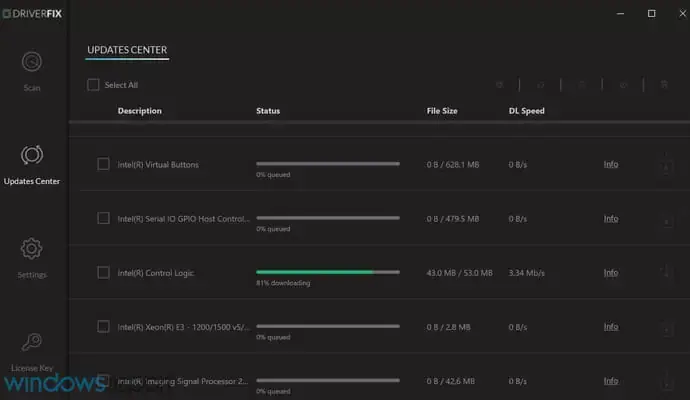
Windows 10 მოითხოვს მძღოლები თქვენი აპარატურის ამოცნობის მიზნით. თუ კონკრეტული დრაივერი მოძველებულია, თქვენ ვერ შეძლებთ ამ ტექნიკის გამოყენებას და მიიღებთ BSoD შეცდომას, როგორიცაა PNP_DETECTED_FATAL_ERROR.
დრაივერების განახლება საკმაოდ მარტივია და ამის გაკეთება შეგიძლიათ უბრალოდ თქვენი აპარატურის მწარმოებლის ვებსაიტზე გადასვლით და უახლესი დრაივერების გადმოწერით თქვენი მოწყობილობისთვის.
ამის შესახებ ბევრმა მომხმარებელმა განაცხადა Intel DPTF მენეჯერი მძღოლმა გამოიწვია საკითხი. თუ ეს მძღოლი გყავთ, გირჩევთ დაუბრუნდეთ წინა ვერსიას და გადაამოწმოთ, ამით თუ გადაჭრის პრობლემა.
ყველა დრაივერის ხელით ჩამოტვირთვა შეიძლება იყოს ხანგრძლივი და მოსაწყენი პროცესი, ამიტომ გირჩევთ გამოიყენოთ ინსტრუმენტი, რომელიც საშუალებას გაძლევთ ავტომატურად განაახლოთ თქვენი დრაივერები.
⇒ მიიღეთ DriverFix
6. განახორციელეთ Windows 10
- ჩატვირთვის თანმიმდევრობით რამდენჯერმე გადატვირთეთ კომპიუტერი ავტომატური რემონტი.

- აირჩიეთ პრობლემების გადაჭრა> გადააყენეთ ეს კომპიუტერი> ამოიღეთ ყველაფერი. თუ Windows 10-ის ინსტალაციის საშუალების ჩასმა მოგთხოვთ, დარწმუნდით, რომ ამის გაკეთება.

- აირჩიეთ მხოლოდ დისკი, სადაც Windows არის დაინსტალირებული> უბრალოდ წაშალეთ ჩემი ფაილები და დააჭირეთ ღილაკს გადატვირთვის ღილაკი
- მიჰყევით ინსტრუქციას და დაელოდეთ გადატვირთვის პროცესის დასრულებას.
გადატვირთვის პროცესის დასრულების შემდეგ, შეამოწმეთ არის თუ არა თქვენი კომპიუტერი სტაბილურია. თუ BSoD შეცდომა კვლავ გამოჩნდება, ეს ნიშნავს, რომ საკითხი, სავარაუდოდ, გამოწვეულია აპარატურით.
თუ PNP_DETECTED_FATAL_ERROR შეცდომის ლურჯი ეკრანი გამოწვეულია გარკვეული პროგრამით, მისი გამოსწორება შეგიძლიათ Windows 10 – ის გადატვირთვის გზით.
სანამ დაიწყებთ Windows 10-ის გადატვირთვას, უნდა შექმნათ სარეზერვო ასლის შექმნა თქვენი ყველა მნიშვნელოვანი ფაილისთვის. ეს პროცედურა სუფთა ინსტალაციის მსგავსია და ის წაშლის ყველა ფაილს თქვენი C დანაყოფიდან.
ავტომატური შეკეთება ვერ ასწორებს თქვენს Windows 10 კომპიუტერს? შეცდომის გადასაჭრელად გადაამოწმეთ ჩვენი სახელმძღვანელო.
7. შეამოწმეთ თქვენი აპარატურა

PNP_DETECTED_FATAL_ERROR სიკვდილის შეცდომა ლურჯი ეკრანი შეიძლება გამოწვეული იყოს თქვენი აპარატურით, ამიტომ დარწმუნდით, რომ შეამოწმეთ ოპერატიული მეხსიერება მუშაობს სწორად, რადგან ოპერატიული მეხსიერება არის ამ ტიპის შეცდომების ძირითადი მიზეზი.
თუ თქვენი ოპერაციული მეხსიერება სწორად მუშაობს, დარწმუნდით, რომ შეამოწმეთ სხვა ძირითადი კომპონენტები, როგორიცაა დედაპლატა, გრაფიკული ბარათი, მყარი დისკიდა ა.შ.
PNP_DETECTED_FATAL_ERROR შეცდომამ შეიძლება გამოიწვიოს გარკვეული პრობლემები, მაგრამ მისი გამოსწორება შესაძლებელია თქვენი დრაივერების განახლებით ან ანტივირუსული პროგრამების ამოღებით.
ვიმედოვნებთ, რომ ჩვენი სიიდან მოცემული რეკომენდაციები სასარგებლო იყო. დამატებითი შემოთავაზებების მისაღებად, გთხოვთ, ეწვიოთ კომენტარების განყოფილებას ქვემოთ.
 კიდევ გაქვთ პრობლემები?შეასწორეთ ისინი ამ ინსტრუმენტის საშუალებით:
კიდევ გაქვთ პრობლემები?შეასწორეთ ისინი ამ ინსტრუმენტის საშუალებით:
- ჩამოტვირთეთ ეს PC სარემონტო ინსტრუმენტი TrustPilot.com– ზე შესანიშნავია (ჩამოტვირთვა იწყება ამ გვერდზე).
- დააჭირეთ დაიწყეთ სკანირება Windows– ის პრობლემების მოსაძებნად, რომლებიც შეიძლება კომპიუტერში პრობლემებს იწვევს.
- დააჭირეთ შეკეთება ყველა დაპატენტებულ ტექნოლოგიებთან დაკავშირებული პრობლემების გადასაჭრელად (ექსკლუზიური ფასდაკლება ჩვენი მკითხველისთვის).
Restoro გადმოწერილია 0 მკითხველი ამ თვეში.
ხშირად დასმული შეკითხვები
PNP_DETECTED_FATAL_ERROR არის BSoD საკითხი და ის აიძულებს თქვენს კომპიუტერს მოულოდნელად გადატვირთოს. ამის გადასაჭრელად გამოიყენეთ ჩვენი სახელმძღვანელო PNP შეცდომის გამოსწორების შესახებ.
მისი პრობლემის მოსაგვარებლად შეგიძლიათ გამოიყენოთ სხვადასხვა ხელსაწყოები. ჩვენ გირჩევთ გაეცნოთ ჩვენს სახელმძღვანელო საუკეთესო BSoD სარემონტო პროგრამის ჩათვლით.
ეს უფრო გამოწვეულია აპარატურის გაუმართაობით ან პროგრამული უზრუნველყოფით, ვიდრე ვირუსით. თუ გსურთ გაიგოთ მეტი, გადაამოწმეთ ჩვენი სახელმძღვანელო BSoD შეცდომების ძირითადი მიზეზების ჩათვლით.


